- Συγγραφέας Jason Gerald [email protected].
- Public 2024-01-15 08:12.
- Τελευταία τροποποίηση 2025-01-23 12:15.
Αυτό το wikiHow σας διδάσκει πώς να αλλάξετε την προτεραιότητα των διαδικασιών των Windows στο πρόγραμμα Διαχείριση εργασιών. Η αλλαγή της προτεραιότητας μιας διαδικασίας θα καθορίσει πόσο χώρο μνήμης και πόρους υπολογιστή θα διατεθούν σε αυτήν τη διαδικασία.
Βήμα
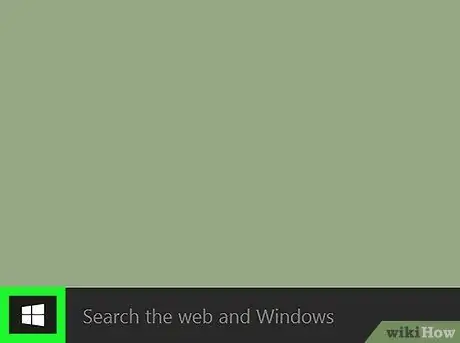
Βήμα 1. Μεταβείτε στην Έναρξη
Κάντε το κάνοντας κλικ στο λογότυπο των Windows στην κάτω αριστερή γωνία.
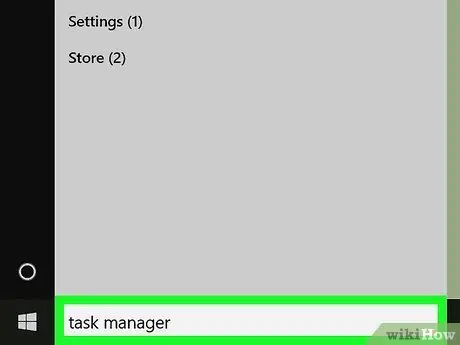
Βήμα 2. Πληκτρολογήστε διαχειριστή εργασιών
Με αυτόν τον τρόπο, ο υπολογιστής θα αναζητήσει το πρόγραμμα Task Manager.
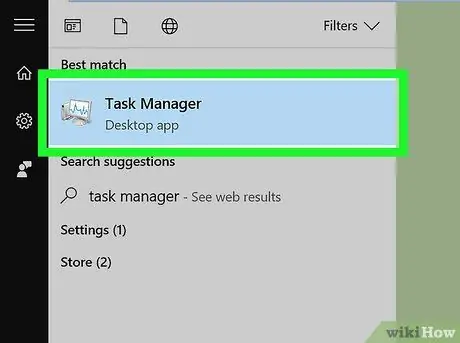
Βήμα 3. Κάντε κλικ στη Διαχείριση εργασιών
Είναι ένα εικονίδιο σε σχήμα οθόνης υπολογιστή στο πάνω μέρος του παραθύρου Έναρξη. Θα ανοίξει η Διαχείριση εργασιών.
Μπορείτε επίσης να ξεκινήσετε τη Διαχείριση εργασιών πατώντας ταυτόχρονα Ctrl+⇧ Shift+Esc
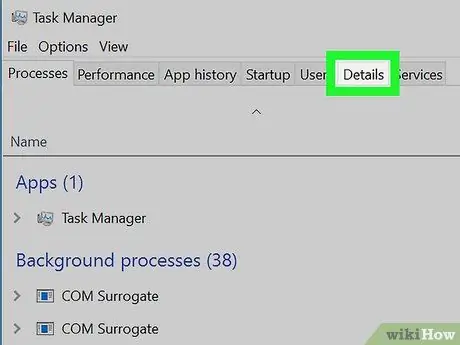
Βήμα 4. Κάντε κλικ στην καρτέλα Λεπτομέρειες
Αυτή η επιλογή βρίσκεται στο επάνω μέρος του παραθύρου Διαχείριση εργασιών, αν και ενδέχεται να μην εμφανιστεί για μερικά δευτερόλεπτα μετά την εκκίνηση της Διαχείρισης εργασιών.
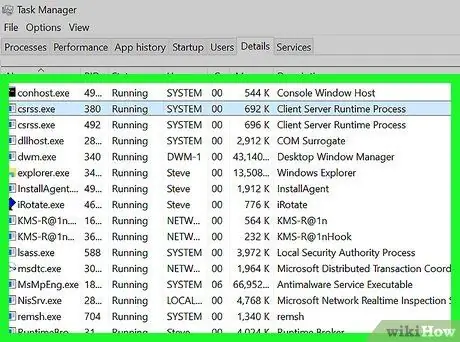
Βήμα 5. Εντοπίστε την επιθυμητή διαδικασία
Εσωτερική καρτέλα Λεπτομέριες, μετακινηθείτε προς τα κάτω μέχρι να βρείτε τη διαδικασία για την οποία θέλετε να αλλάξετε την προτεραιότητα.
Εάν θέλετε να αναζητήσετε διαδικασίες για την τρέχουσα εφαρμογή, κάντε κλικ στην καρτέλα Διαδικασίες και βρείτε το πρόγραμμα για το οποίο θέλετε να αλλάξετε την προτεραιότητα. Στη συνέχεια, κάντε δεξί κλικ στο πρόγραμμα και, στη συνέχεια, κάντε κλικ στο Μεταβείτε στις λεπτομέρειες στο αναπτυσσόμενο μενού (αναπτυσσόμενο μενού).
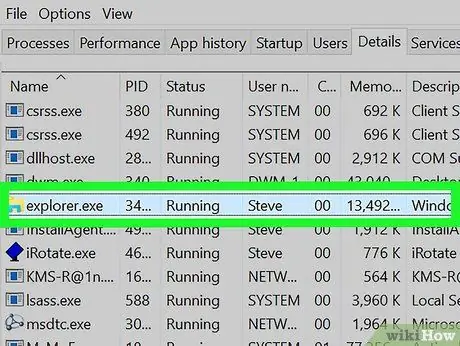
Βήμα 6. Κάντε δεξί κλικ στην επιθυμητή διαδικασία
Θα εμφανιστεί ένα αναπτυσσόμενο μενού στο επάνω μέρος της διαδικασίας.
- Όταν ανοίγετε αυτήν τη σελίδα από την καρτέλα Διαδικασίες, θα επισημανθεί η διαδικασία που επιλέξατε.
- Εάν δεν υπάρχει δεξί κλικ στο ποντίκι που χρησιμοποιείτε, κάντε κλικ στη δεξιά πλευρά του ποντικιού ή κάντε κλικ στο ποντίκι με δύο δάχτυλα.
- Εάν ο υπολογιστής σας χρησιμοποιεί ένα trackpad, πατήστε το trackpad με δύο δάχτυλα ή πατήστε την κάτω δεξιά πλευρά του trackpad.
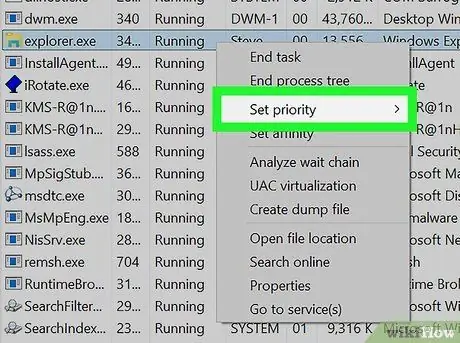
Βήμα 7. Επιλέξτε Ορισμός προτεραιότητας στη μέση του αναπτυσσόμενου μενού
Θα εμφανιστεί ένα αναδυόμενο μενού.
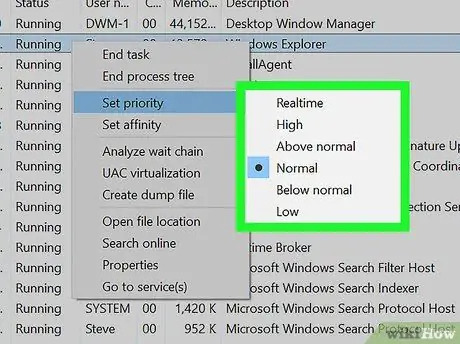
Βήμα 8. Ορίστε το επίπεδο προτεραιότητας
Επιλέξτε μία από τις παρακάτω επιλογές, από την ταχύτερη στην πιο αργή:
- Πραγματικός χρόνος - Πρώτη προτεραιότητα.
- Υψηλός
- Πάνω από το κανονικό
- Κανονικός
- Κάτω του φυσιολογικού
- Χαμηλός - Χαμηλότερη προτεραιότητα.
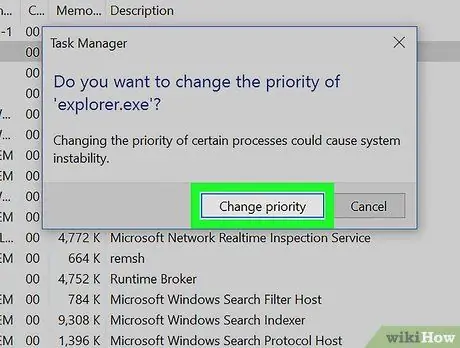
Βήμα 9. Κάντε κλικ στην επιλογή Αλλαγή προτεραιότητας όταν σας ζητηθεί
Αυτό θα επιβεβαιώσει την απόφαση που πήρατε και θα αλλάξει την προτεραιότητα της επιλεγμένης διαδικασίας.
Λάβετε υπόψη ότι η αλλαγή της προτεραιότητας του συστήματος μπορεί να σπάσει ή να σπάσει τον υπολογιστή
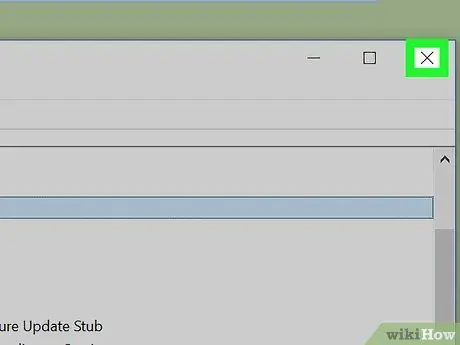
Βήμα 10. Κλείστε το Task Manager
Κάντε κλικ στο σημάδι Χ στην επάνω δεξιά γωνία του παραθύρου Διαχείριση εργασιών.
Συμβουλές
Εάν κάποιο πρόγραμμα διακοπεί, μπορείτε να το κλείσετε αναγκαστικά χρησιμοποιώντας τη Διαχείριση εργασιών. Πώς να το κάνετε, επιλέξτε το πρόγραμμα στην καρτέλα Διαδικασίες στη Διαχείριση εργασιών και, στη συνέχεια, κάντε κλικ Τέλος εργασίας στην κάτω δεξιά γωνία.
Προειδοποίηση
- Επιλέγοντας "Σε πραγματικό χρόνο", η διαδικασία θα έχει αποκλειστικά δικαιώματα στους πόρους του συστήματος σε όλα τα άλλα πράγματα, συμπεριλαμβανομένων των κανονικών διαδικασιών των Windows. Αυτό σημαίνει ότι, μεταξύ όλων των προτεραιοτήτων, το "Realtime" είναι η επιλογή που είναι πιο πιθανό να προκαλέσει βλάβη στον υπολογιστή.
- Σε έναν αργό υπολογιστή με εφαρμογές που απαιτούν μνήμη, η αλλαγή της προτεραιότητας της διαδικασίας μπορεί να καταστρέψει τον υπολογιστή.






